Es domāju, ka Sen. John McCain runāja par daudz iOS lietotājiem, kad viņš vaicāja Apple CEO Tim Cook par to, kāpēc viņam bija pastāvīgi jāatjaunina savas lietotnes. Viņa viedoklis un daudzu citu lietotāju viedoklis ir tāds, ka iOS automātiski lejupielādē un instalē jebkādus lietotņu atjauninājumus, kad tie ir pieejami.
Senators (un daudz iOS lietotāju) labprāt uzzinās, ka iOS 7 lietotnes automātiski tiks atjauninātas fonā. Lai pārliecinātos, ka lietojumprogramma ir atjaunināta, App Store parādīs paziņojumu paziņošanas centrā, kurā uzskaitītas visas atjauninātās lietotnes. Hooray!
Lai gan tas izklausās kā lieliska ideja, lai nodrošinātu, ka jūsu lietotnes vienmēr ir atjauninātas un pilnas ar jaunākajām funkcijām, ir dažas nepilnības. Jo īpaši, dažreiz lietotņu atjauninājumi pārtrauc funkcijas, kuras esam iepazinuši, mīlējuši un atkarīgi. Vai nu apzināti, vai kļūdaini, tomēr šīm izmaiņām var būt liela ietekme.
Apple, apzinoties ne visus lietotājus, novērtēs automātiskās atjaunināšanas funkciju, kas ir veidota tā, ka var atkal kontrolēt lietotāju, atspējot automātiskos atjauninājumus.
Ja vēlaties lietot veco manuālo lietotņu atjaunināšanas metodi, varat izslēgt automātiskos atjauninājumus, palaižot lietotni Iestatījumi, pēc tam ritinot uz leju un izvēloties "iTunes & App Store".
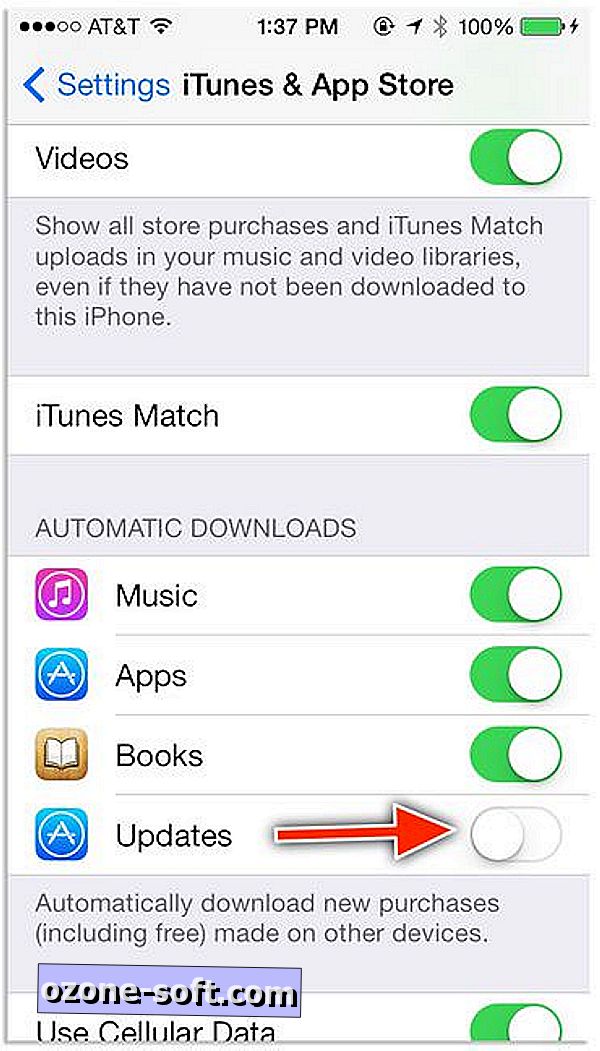
Sadaļā Automātiskās lejupielādes jūs redzēsiet atjauninājumu sarakstu. Pārslēdziet slēdzi no zaļās pozīcijas uz "tukšo" pozīciju, lai apturētu App Store atjaunināšanu jūsu lietotnēm.
Kad tas ir izslēgts, jums būs jāieslēdz App Store, lai pārbaudītu un lejupielādētu atjauninājumus. Ja kāda iemesla dēļ jūs nomaināt savas domas uz ceļa, vienkārši atgriezieties tajā pašā vietā un ieslēdziet slēdzi. Tas ir tik vienkārši.


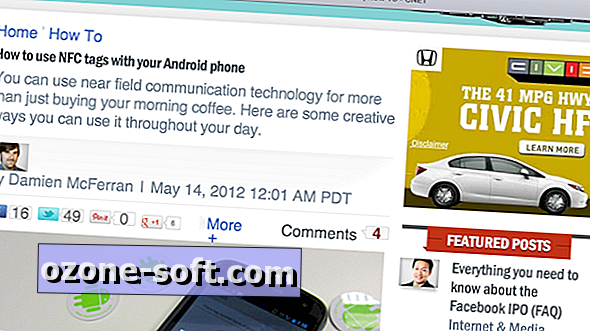











Atstājiet Savu Komentāru